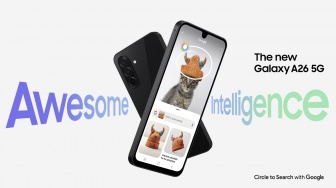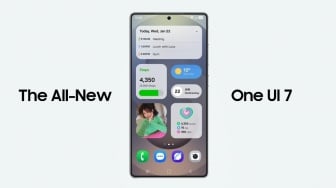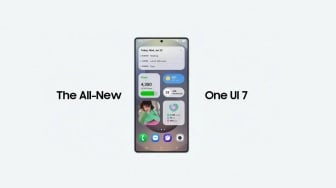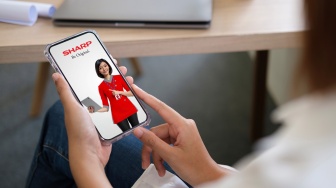1. Masuk ke Samsung Account
- Pastikan smartphone pengirim dan penerima sama-sama mendukung fitur Private Share.
- Kedua smartphone juga wajib terhubung ke Samsung Account.
2. Mulai gunakan Private Share
- Untuk mulai menggunakan fitur ini, buka Gallery lalu pilih file yang hendak kamu kirimkan. Tap Share yang ada di deretan menu di bawah.
- Pilih Quick Share di menu yang ada di bawah.
- Lalu tap pada ikon titik tiga di pojok kanan atas.
- Pada pop up yang muncul pilih Aktifkan Berbagi Pribadi. Smartphone akan memindai perangkat yang terhubung.
- Setelah itu, akan muncul tampilan pengaturan untuk file yang akan dikirim.
- Secara default, pengaturan kedaluarsa file yang akan dikirim adalah 2 hari.
- Untuk melakukan kustomisasi sesuai keinginanmu, tap Atur kedaluarsa.
- Di sisi penerima, nantinya file yang diterima tidak akan masuk ke folder Gallery melainkan ke Secure Folder. Saat dibuka, penerima akan mendapatkan file dengan watermark dan tidak dapat dibagikan ke pengguna lain.
Kamu juga dapat memeriksa sejauh mana penggunaan file yang kamu kirim, caranya:
![Private Share. [Samsung]](https://media.suara.com/pictures/653x366/2024/01/26/23540-private-share.jpg)
- Setelah kamu mengirim file yang kamu inginkan, kamu bisa klik ikon 3 titik pada bagian kanan atas layar.
- Pilih pengaturan.
- Kemudian pilih Riwayat Berbagi Pribadi.
- Selanjutnya klik pada perangkat tujuan dan klik pada file yang kamu kirim.
- Jika file sudah terbuka, pilih ikon 3 titik pada bagian kanan atas layer, lalu pilihRincian untuk melihat aktivitas penerima terhadap file yang kamu kirim.
Kamu juga dapat mengubah batas waktu penggunaan file, caranya
- Klik ikon 3 titik pada bagian kanan atas layar.
- Pilih pengaturan.
- Kemudian pilih Riwayat Berbagi Pribadi.
- Selanjutnya klik pada perangkat tujuan dan klik pada file yang kamu kirim.
- Jika file sudah terbuka, pilih ikon 3 titik pada bagian kanan atas layar, lalu pilih Ubah Tanggal Kedaluwarsa.
Berbagi file dengan Private Share, keamanan data akan terjaga. Selamat mencoba!